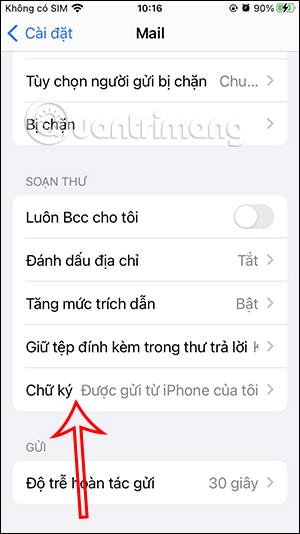Τα μηνύματα ηλεκτρονικού ταχυδρομείου που αποστέλλονται από την εφαρμογή Mail στο iPhone θα είναι από προεπιλογή η υπογραφή Sent from My iPhone παρακάτω. Εάν δεν σας αρέσει αυτό το περιεχόμενο υπογραφής στο Mail, μπορείτε να διαγράψετε αυτό το περιεχόμενο υπογραφής ή να αλλάξετε σε υπογραφή σε άλλο iPhone, αν θέλετε. Το περιεχόμενο υπογραφής στο Mail μπορεί να αλλάξει όποτε θέλετε, κατάλληλο για το περιεχόμενο email μας. Το παρακάτω άρθρο θα σας καθοδηγήσει να διαγράψετε το Sent από την υπογραφή μου iPhone στο iPhone Mail.
Οδηγίες για τη διαγραφή του Sent από την υπογραφή του iPhone στο Mail
Βήμα 1:
Στη διεπαφή iPhone, κάντε κλικ στις Ρυθμίσεις και, στη συνέχεια, επιλέξτε την εφαρμογή Mail για προσαρμογή.

Βήμα 2:
Μεταβείτε στη διεπαφή προσαρμογής αλληλογραφίας στο iPhone. Κάντε κύλιση προς τα κάτω και κάντε κλικ στην Υπογραφή για να την αλλάξετε ξανά. Θα δείτε τώρα την υπογραφή στο προεπιλεγμένο iPhone Mail Sent from my iPhone .
Εάν θέλετε να αφαιρέσετε το Sent από την υπογραφή του iPhone στο iPhone Mail, απλώς διαγράψτε αυτό το περιεχόμενο και θα αποθηκευτεί αυτόματα.


Βήμα 3:
Για να αλλάξετε την υπογραφή του iPhone Mail, απλά πρέπει να διαγράψετε το τρέχον περιεχόμενο υπογραφής και, στη συνέχεια, να εισαγάγετε μια νέα υπογραφή αλληλογραφίας . Στη συνέχεια, μπορείτε να μορφοποιήσετε την υπογραφή στο Mail. Επισημάνετε την υπογραφή που πρέπει να μορφοποιηθεί και, στη συνέχεια, κάντε κλικ στην επιλογή Μορφοποίηση όπως φαίνεται.
Θα δείτε τώρα τη μορφοποίηση που θα εφαρμοστεί στην υπογραφή στο Mail στο iPhone. Επιλέγουμε τη μορφή που θέλουμε και μετά βγαίνουμε από τη διεπαφή.



Βήμα 4:
Ανοίγετε ξανά τη διεπαφή αλληλογραφίας στο iPhone και θα δείτε ότι η νέα υπογραφή για την αλληλογραφία στο iPhone έχει αλλάξει όπως φαίνεται παρακάτω.